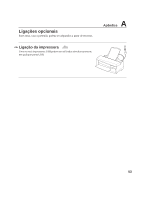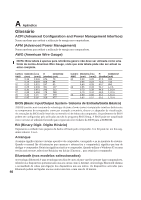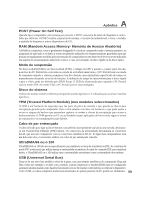Asus Z96F Z96F user's manual(English) - Page 54
Rato Bluetooth opcional
 |
View all Asus Z96F manuals
Add to My Manuals
Save this manual to your list of manuals |
Page 54 highlights
A Apêndice Rato Bluetooth (opcional) 1. Um ícone Bluetooth deve aparecer na barra de tarefas do Windows. Prima a tecla direita do rato OFF ON sobre o ícone Bluetooth na barra de tarefas e R ESET escolha a opção Add New Connection (Adicionar nova ligação). 2. Ligue o comutador existente na parte inferior do rato. 3. Prima o botão "RESET" existente na parte inferior do rato. Se não vir aqui o rato Bluetooth. Pressione o botão "RESET" na parte inferior do rato e pressione em Refresh (refrescar) aqui. 4. Seleccione "Express Mode" (Modo express) e 5. Será apresentada uma lista de dispositivos clique em Next (Seguinte). Bluetooth disponíveis. Escolha o dispositivo "Logitech Travel Mouse" e clique em Next (Seguinte). 6. O software irá proceder ao registo do rato Bluetooth. 7. O dispositivo Logitech Travel Mouse com um par de Clique em Finish (Concluir) quando terminar. mãos de cor verde e amarela aparecerá nesta janela. Nota: Pode ser necessário premir o botão "RESET" após substituir as pilhas. Repita esta operação se necessário. 54